Disponível para o perfil: Administrador, Supervisor e Usuário
Esta documentação detalha o uso da aba "Ação", a central de automação do Funil de Oportunidades.
Aqui, você aprenderá a configurar tarefas automáticas de duas formas: como Ações Individuais ou como um Fluxo de Ações (uma sequência de tarefas). Também explicaremos como verificar o histórico de execuções através dos Logs.
Antes de configurar, é crucial entender as duas regras principais sobre como as Ações funcionam:
Regra 1: O Cálculo de Tempo é Baseado na DATA DE CRIAÇÃO da Oportunidade
Quando você define que uma ação ocorrerá em "2 dias", significa dois dias após a oportunidade ter sido criada, e não dois dias após ela ter entrado na etapa atual.
-
A Regra da "Mudança de Etapa"
-
Ao configurar múltiplas ações para o mesmo dia, a ação de "Mudar de Etapa" deve ser sempre a última a ser executada.
-
Ao acessar a aba "Ação", você encontrará a interface principal de gerenciamento, que contém:
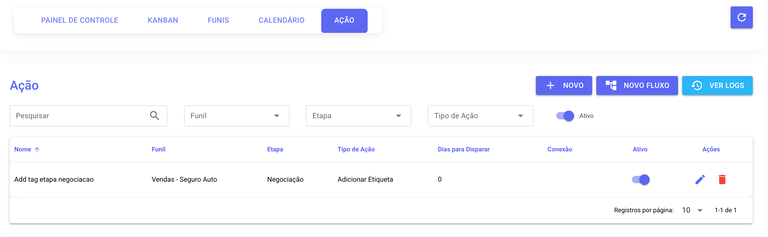
-
Botões Principais:
-
+ NOVO: Para adicionar uma Ação individual e pontual. -
Novo Fluxo: Para criar um agrupador que conterá uma sequência de ações. -
Ver Logs: Para visualizar o histórico de todas as ações executadas.
-
-
Filtros: Permitem pesquisar uma ação pelo nome ou filtrar a lista por funil, etapa ou tipo de ação.
-
Lista de Ações e Fluxos: Uma tabela com todas as automações criadas, exibindo as colunas:
Nome,Funil,Etapa,Tipo de Ação,Dias para Disparar,Conexão,Ativoe os botões paraEditarouExcluir.-
Dica: Na coluna "Tipo de Ação", o item será identificado como "Fluxo" se for um agrupador, ou pelo tipo específico (ex: "Enviar Mensagem") se for uma ação individual.
-
+ NOVO)Use esta opção para criar uma única tarefa automatizada.
-
Clique no botão
+ NOVO. -
Preencha os campos no pop-up que aparecer:
-
Nome: Um nome para identificar esta ação (ex: "Enviar mensagem de boas-vindas").
-
Funil e Etapa: Escolha o funil e a etapa onde esta ação será acionada.
-
Tipo de Ação: Selecione o que a automação fará. Campos adicionais aparecerão conforme sua escolha:
-
Enviar Mensagem: Selecione a mensagem a ser enviada -
Mudar Etapa: Defina a etapa de destino -
Mudar Status: Defina o status de destino: Aberto, Ganho ou Perdido -
Adicionar Etiqueta: Defina a etiqueta a ser aplicada -
Adicionar Carteira: Defina a carteira de contatos
-
-
Dias para Disparar: Informe o número de dias (a partir da criação da oportunidade) para a ação ser executada.
-
Descrição: Um campo para detalhamento interno.
-
-
Clique em Salvar. A ação aparecerá na lista geral.
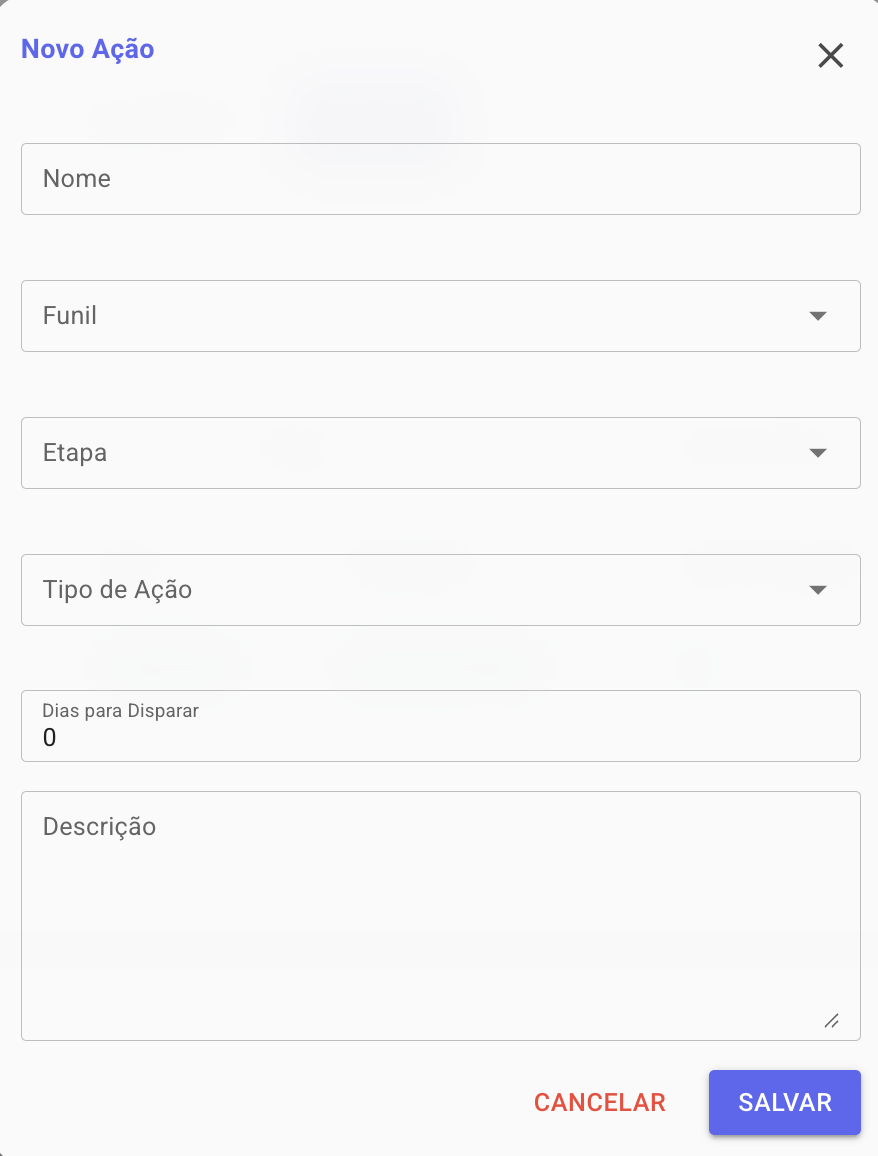 Opção 2: Criando um Fluxo com Múltiplas Ações
Opção 2: Criando um Fluxo com Múltiplas AçõesUse esta opção para organizar uma sequência de várias ações que ocorrerão em uma mesma etapa do funil.
-
Clique no botão
Novo Fluxo. -
Preencha os dados do "agrupador": Nome do fluxo, Funil e Etapa aos quais ele pertence, e uma Descrição.

-
Clique no botão
+ Adicionar Ação. -
O pop-up para criar uma ação aparecerá.
-
Selecione o tipo de ação
 Configure a ação com o nome da ação, detalhe da ação e dias para disparar
Configure a ação com o nome da ação, detalhe da ação e dias para disparar
-
Repita os passos para adicionar quantas ações forem necessárias dentro daquele Fluxo.
Verificando os Logs de ExecuçãoPara auditar e verificar se suas automações estão sendo executadas corretamente, utilize os logs.
-
Clique no botão
Ver Logs. -
Uma tela exibirá o histórico de todas as ações, com as seguintes informações:
Datada execução,Oportunidade,Contato,Número,Email,Açãoexecutada e oStatus("success" se foi realizada com sucesso).
Atenção aos seguintes pontos:
-
Ao criar uma Ação, os "Tipos de Ação" chamados "Fluxo" e "Funil" atualmente não possuem funcionalidade e não devem ser utilizados.
-
Ao criar um Novo Fluxo, o nome inicial pode ser sobrescrito pelo nome da primeira ação criada. Após a criação, você pode clicar em editar e renomear o fluxo para o nome que desejar.Exemplos PráticosExemplos Práticos
Abaixo, apresentamos dois cenários para ilustrar o uso de Ações Individuais e de Fluxos.
Exemplo 1: Mudar o Status para "Perdido" (Ação Individual)Objetivo: Mudar o status de uma oportunidade para "Perdido" automaticamente após 30 dias.
Como configurar:
-
Na tela "Ação", clique no botão
+ NOVO. -
Preencha os campos da seguinte forma:
-
Nome:
Mover para Perdido após 30 dias -
Funil: Selecione o seu funil de vendas.
-
Etapa: Selecione a etapa "Negociação".
-
Tipo de Ação:
Mudar Status(e então selecione o status "Perdido"). -
Dias para disparar:
30(Lembre-se: 30 dias após a criação da oportunidade).
-
-
Clique em Salvar.
Exemplo 2: Criar uma Cadência de Follow-up (Fluxo de Ações)Objetivo: Na etapa "Proposta Enviada", enviar uma mensagem de follow-up após 3 dias e, no mesmo dia, mover a oportunidade para a etapa "Follow-up 1".
Como configurar:
-
Na tela "Ação", clique no botão
Novo Fluxo. -
Preencha os dados do Fluxo:
-
Nome:
Follow-up da Proposta -
Funil: Selecione o seu funil de vendas.
-
Etapa: Selecione a etapa "Proposta Enviada".
-
-
Dentro do fluxo, clique em
+ Adicionar Açãopara criar a primeira ação (a mensagem):-
Descrição:
Enviar mensagem Follow-up 1 -
Dias para disparar:
3(Lembre-se: 3 dias após a criação da oportunidade). -
Tipo de Ação:
Enviar Mensagem(e então selecione a mensagem desejada).
-
-
Clique novamente em
+ Adicionar Açãopara criar a segunda ação (a mudança de etapa):-
Descrição:
Mover para etapa Follow-up 1 -
Dias para disparar:
3(O mesmo número de dias, para executar no mesmo momento). -
Tipo de Ação:
Mudar de Etapa(e então selecione a etapa "Follow-up 1"). -
(Lembre-se da regra: a ação de "Mudar de Etapa" deve ser a última do conjunto para o mesmo dia).
-
-
-
-
-
-
-